چگونه دستگاه تلویزیون Roku خود را راه اندازی کنیم
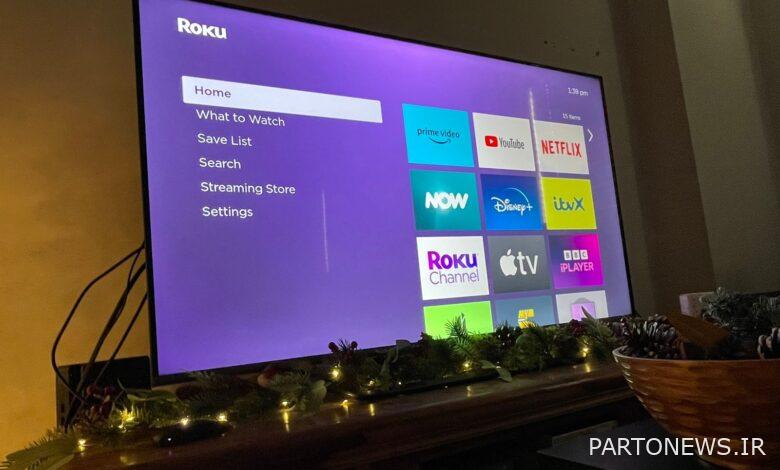
خوراکی های کلیدی
راهاندازی دستگاه Roku ساده و ارزان است—فقط آن را از طریق HDMI به تلویزیون خود متصل کنید و دستورالعملهای روی صفحه را دنبال کنید.
پس از راهاندازی دستگاه Roku، حتماً بهروزرسانیهای نرمافزار را بررسی کنید، برنامههای ناخواسته را حذف نصب کنید و برنامههای جدید را برای یک تجربه پخش شخصیشده نصب کنید.
برنامه موبایل Roku را برای راحتی بیشتر دانلود کنید، از جمله توانایی راه اندازی برنامه ها، جستجوی محتوا، استفاده از جستجوی صوتی و مدیریت چندین دستگاه Roku.
Roku به سرعت به یکی از محبوبترین سیستمعاملهای پخش تلویزیونی در کنار آمازون fire sticks و دستگاههای Chromecast تبدیل شده است، چه از طریق یک سیستم عامل داخلی روی تلویزیون Roku یا یک استیک استریم ارائه شود.
استفاده از دستگاه Roku مانند Roku Express یا روشی نسبتا ارزان برای راه اندازی Roku در تلویزیون غیر Roku و دسترسی به چندین برنامه تلویزیونی است. و خوشبختانه نصب آنها ساده است. اگر در حال حاضر صاحب یک دستگاه تلویزیون Roku هستید یا به دنبال خرید آن هستید، ما خودمان این فرآیند را طی کردهایم و در مراحل ساده توضیح دادهایم که چگونه میتوانید آن را برای پخش فیلمها، نمایشها و ویدیوهای مورد علاقه خود در تلویزیون خود تنظیم کنید.
1 دستگاه Roku را از طریق HDMI به تلویزیون خود وصل کنید
برای دستگاه های Roku Express و Roku Express 4K

Roku Express 4K
یک گزینه واقعا محکم دیگر از یک نام کوچکتر.
اگر از دستگاه Roku Express یا Roku Express 4K استفاده می کنید، در پشت دستگاه خود باید یک پورت HMDI و یک پورت برق پیدا کنید. برای اتصال دستگاه Roku به تلویزیون:
وصل کنید
کابل HDMI
به درون
پورت HDMI
دستگاه و تلویزیون Roku شما.وصل کنید
کابل برق
درون یک
پریز دیواری
یا [check how to for wall vs usb into tv – power bank?]خود را بچرخانید
تلویزیون روشن است
و صحیح را انتخاب کنید
منبع ورودی
برای دستگاه Roku شما.قرار دادن
باتری ها
در کنترل از راه دور Roku خود تا بتواند با دستگاه Roku شما جفت شود.
برای دستگاه های Roku Streaming Stick

Roku Streaming Stick 4K
25 دلار 40 دلار 15 دلار صرفه جویی کنید
Roku Streaming Stick یکی از قابل اعتمادترین راه حل های پخش جریانی plug-and-play در بازار است که به شما امکان می دهد سرگرمی های 4K را از ده ها سرویس به هر مجموعه سازگار با HDMI انتقال دهید. با پشتیبانی از Dolby Vision و یک کنترل از راه دور با صدا، این یک راه عالی برای انتقال رسانه شما از نمایشگر به صفحه نمایش است.
اگر از Roku Streaming Stick استفاده می کنید، مراحل بالا را برای دستگاه Roku Express دنبال کنید، اما برای مرحله 1، چوب را مستقیماً به درگاه HDMI تلویزیون خود وصل کنید.
برای دستگاه های Roku Streambar

روکو استریمبار
مهارتهای پخش جریانی با نوار صوتی فشرده گنجانده شده است.
اگر از Roku Streambar استفاده می کنید، مراحل بالا را برای دستگاه Roku Express دنبال کنید، اما مطمئن شوید که کابل HDMI را به یک پورت HDMI تلویزیون خود که دارای برچسب ARC است وصل کنید.
اگر پورت ARC HDMI وجود ندارد، Streambar و تلویزیون را از طریق کابل نوری همراه و همچنین از طریق HDMI وصل کنید. سپس مطمئن شوید که CEC (که بسته به تلویزیون شما شاید EZ-Sync، EasyLink یا Anynet+ نامیده می شود) در تنظیمات تلویزیون شما فعال باشد.
2 یک زبان را انتخاب کنید
در صفحه اول، زبانی را برای دستگاه Roku خود انتخاب کنید. این زبانی است که بقیه دستورالعملهای راهاندازی شما و همچنین تنظیمات منوی Roku پس از نصب همه چیز به آن نمایش داده میشوند.
مطمئن شوید که زبان مناسب را در این مرحله انتخاب کرده اید، زیرا در حالی که می توانید زبان خود را بعد از این واقعیت تغییر دهید، پیمایش در منوها برای یافتن گزینه صحیح ممکن است دشوار باشد.
3 چوب Roku خود را برای دسترسی به اینترنت به شبکه خود وصل کنید
در صفحه بعدی می توانید برای دسترسی به اینترنت به شبکه خانگی خود متصل شوید. بدین ترتیب دستگاه Roku می تواند به روز رسانی های حیاتی و چند برنامه منتخب را دانلود و نصب کند.
اگر تلویزیون شما به مودم یا روتر اینترنت شما نزدیک است، ممکن است بتوانید مستقیماً از طریق اترنت متصل شوید. به سادگی یک کابل اترنت را به پورت RJ-45 تلویزیون و مودم یا روتر خود وصل کنید و Roku باید آن را دریافت کند.
اگر تلویزیون شما به اندازه کافی به مودم یا روتر برای اتصال سیمی نزدیک نیست، می توانید وصل شوید از طریق وای فای. برای اتصال از طریق Wi-Fi، SSID شبکه خود را انتخاب کنید (نام)، رمز عبور خود را تایپ کرده و متصل شوید. اگر از شبکه مخفی/خصوصی استفاده می کنید، «شبکه خصوصی» را انتخاب کنید و SSID را به صورت دستی وارد کنید.
4 Roku را فعال کنید و وارد شوید یا یک حساب کاربری ایجاد کنید
اکنون می توانید تلویزیون خود را به حساب Roku خود پیوند دهید. اگر قبلاً یک حساب کاربری دارید، می توانید با وارد کردن آدرس ایمیل خود وارد شوید یا یک حساب ایجاد کنید پس از انتخاب آدرس ایمیل را وارد کن.
با کد QR فعال کنید
می توانید تلویزیون خود را با Roku با اسکن یک کد QR فعال کنید.
انتخاب کنید
با کد QR فعال کنید
و کد QR را با دوربین گوشی خود اسکن کنید.پیوند کد QR را دنبال کنید.
در صورت ایجاد یک حساب کاربری جدید، خود را وارد کنید
نام
و
آدرس ایمیل
و ایجاد یک
کلمه عبور
.اگر قبلا یک حساب کاربری دارید، کلیک کنید
مشتری های موجود
و وارد شویدوارد کن
نام دستگاه
و
محل
.اضافه کردن
کانال های اضافی
(برنامه ها) در صورت تمایل به دستگاه Roku شما.
5 منتظر بمانید تا Roku برنامه های شما را به روز کند
اکنون منتظر بمانید تا Roku کانالهای (برنامههای) از پیش تعیینشدهاش را نصب و بهروزرسانی کند، به علاوه هر کدام را که در مرحله قبل برای نصب انتخاب کردهاید. اینها برنامه های پخش فیلم، نمایش تلویزیونی و پخش ویدیو هستند که به طور پیش فرض روی دستگاه Roku شما نصب می شوند. در زمان نگارش، برای کاربران بریتانیایی این موارد ممکن است شامل موارد زیر باشد:
این برنامههای پیشفرض ممکن است بسته به مکان، تنظیمات برگزیده دستگاه و برنامه فعلی Roku متفاوت باشند.
6 از دستگاه Roku جدید خود استفاده کنید
دستگاه Roku شما اکنون باید راه اندازی شود. باید بتوانید به تمام برنامه های از پیش نصب شده کانال وارد شوید و هر آنچه را که دوست دارید پخش کنید. یک ویدیوی کوتاه باید ظاهر شود و شما را به یک تور از سیستم عامل Roku ببرد. با انتخاب گزینه می توانید دوباره این ویدیو را مشاهده کنید شروع شدن برنامه از Roku Home صفحه
به طور خلاصه، وقتی روی دکمه «صفحه اصلی» قرار میگیرید، همه کانالهای شما باید در سمت راست صفحه باشند و میتوانید منوی سمت چپ را بالا و پایین کنید تا در جای دیگری از سیستمعامل Roku حرکت کنید.
موارد زیر چند کار است که ممکن است بخواهید بلافاصله پس از راه اندازی دستگاه Roku خود انجام دهید.
به روز رسانی نرم افزار را بررسی کنید
در حالی که Roku شما باید پس از نصب به روز باشد، بررسی دستی آن هرگز ضرری ندارد. برای بررسی به روز رسانی نرم افزار، را انتخاب کنید سیستم -> به روز رسانی نرم افزار -> اکنون بررسی کنید. باید این کار را هر چند وقت یکبار انجام دهید تا مطمئن شوید که دستگاه Roku شما آخرین به روز رسانی نرم افزار را دارد.
برنامه های ناخواسته را حذف کنید
اگر میخواهید برخی از برنامههایی را که بهطور پیشفرض بر روی دستگاه Roku شما نصب شدهاند حذف کنید، به سادگی روی کانال/برنامهای که میخواهید حذف نصب کنید بروید، دکمه دکمه ستاره روی کنترل از راه دور خود را انتخاب کنید برنامه را حذف کنید. برنامه باید حذف نصب شود.
برنامه های جدید را نصب کنید
اگر میخواهید برنامه جدیدی را روی دستگاه Roku خود نصب کنید، در منوی Roku سمت چپ به این قسمت بروید جستجو کردن و سپس نام برنامه ای را که می خواهید نصب کنید تایپ کنید برنامه را انتخاب کنید و فشار دهید افزودن برنامه.
اگر برنامه خاصی در ذهن ندارید و میخواهید گزینههای مختلف را مرور کنید، به فروشگاه جریان و انتخاب کنید برنامه ها.
برنامه موبایل Roku را نصب کنید
این برنامه Roku (در Apple App Store یا Google Play Store موجود است) که می تواند برای راحتی به دستگاه Roku شما متصل شود. از برنامه Roku، از جمله موارد دیگر، می توانید:
برنامه ها را روی دستگاه Roku خود راه اندازی کنید
فیلم ها و نمایش ها را در دستگاه Roku خود جستجو کنید
از جستجوی صوتی استفاده کنید
از نسخه دیجیتال ریموت Roku خود استفاده کنید
از صفحه کلید تلفن برای وارد کردن جزئیات روی دستگاه Roku خود استفاده کنید
اگر چندین دستگاه Roku دارید، دستگاه ها را مدیریت کنید
استفاده از برنامه تلفن همراه Roku می تواند جستجو، مرور، و راه اندازی نمایش ها و فیلم های مورد علاقه شما را بسیار سریعتر کند.

